
- •Справочник «Подразделения организации».
- •Справочник «Валюты».
- •Справочник «Статьи движения денежных средств».
- •С правочник «Классификатор единиц измерения».
- •Справочник «Классификатор стран мира».
- •С правочник «Статьи затрат».
- •Справочник «Прочие доходы и расходы».
- •С правочник «Корреспонденции счетов».
- •Справочник «Пользователи».
- •Справочник «Типы цен номенклатуры».
- •С правочник «Склады».
- •Справочник «Номенклатурные группы».
- •Справочник «Счета учета номенклатуры» .
- •Справочник «Номенклатура» .
- •Справочник «Контрагенты» .
С правочник «Склады».
Меню «Предприятие»/ «Склады».
При первой загрузке программы в справочнике «Склады» уже занесен элемент – «Основной склад».
Дополним справочник «Склады». Для этого на панели инструментов нажимаем кнопку «Добавить». Заполняем появившуюся форму:
Наименование – Магазин;
Вид склада - по кнопке «…» выбираем «Розничный»;
Тип цен - по кнопке «…» выбираем «Розничная»;
П
 осле
чего нажимаем «ОК».
осле
чего нажимаем «ОК».
Справочник «Номенклатурные группы».
М еню
«Предприятие»/ «Товары (материалы,
продукция, услуги)»/ «номенклатурные
группы».
еню
«Предприятие»/ «Товары (материалы,
продукция, услуги)»/ «номенклатурные
группы».
Дополним справочник «Номенклатурные группы». Для этого на панели инструментов нажимаем кнопку «Добавить». Заполняем появившуюся форму:
Наименование – Товары;
Нажимаем кнопку «ОК».
А налогично
создаем новые элементы «Агрегаты» и
«Услуги оказываемые».
налогично
создаем новые элементы «Агрегаты» и
«Услуги оказываемые».

Справочник «Счета учета номенклатуры» .
М еню
«Предприятие»/ «Товары (материалы,
продукция, услуги)»/ «Счета учета
номенклатуры».
еню
«Предприятие»/ «Товары (материалы,
продукция, услуги)»/ «Счета учета
номенклатуры».
В данном справочнике проверяем счета учета номенклатуры.
Справочник «Номенклатура» .
М еню
«Предприятие»/ «Товары (материалы,
продукция, услуги)»/ «Номенклатура».
еню
«Предприятие»/ «Товары (материалы,
продукция, услуги)»/ «Номенклатура».
Д ополним
справочник «Номенклатура». Для этого
открываем уже созданную группу «Товары»
и на панели инструментов нажимаем кнопку
«Добавить группу». Заполняем появившуюся
форму:
ополним
справочник «Номенклатура». Для этого
открываем уже созданную группу «Товары»
и на панели инструментов нажимаем кнопку
«Добавить группу». Заполняем появившуюся
форму:
Родитель ставится автоматически;
Наименование – Техника;
Нажимаем кнопку «ОК».
С оздаем
новую группу. Для этого открываем уже
созданную группу «Материалы» и на панели
инструментов нажимаем кнопку «Добавить
группу». Заполняем появившуюся форму:
оздаем
новую группу. Для этого открываем уже
созданную группу «Материалы» и на панели
инструментов нажимаем кнопку «Добавить
группу». Заполняем появившуюся форму:
Родитель ставится автоматически;
Наименование – Производственный материал;
Нажимаем кнопку «ОК».
В созданной группе «Производственный материал» создаем новый элемент. Для этого на панели инструментов нажимаем кнопку «Добавить» и заполняем появившуюся форму:
Группа номенклатуры указывается автоматически;
Краткое наименование – Шланг;
Полное наименование – ставится автоматически;
Указываем единицу измерения;
Ставка НДС – 18%;
Номенклатурную группу не указываем;
Статья затрат – Материальные расходы;
Н
 ажимаем
кнопку «ОК».
ажимаем
кнопку «ОК».
В данной же группе создаем аналогично
новые элементы «Штекельное соединение»,
«Реле электромеханическое», «Монтажный
комплект» и «Выключатель автоматический».
данной же группе создаем аналогично
новые элементы «Штекельное соединение»,
«Реле электромеханическое», «Монтажный
комплект» и «Выключатель автоматический».
В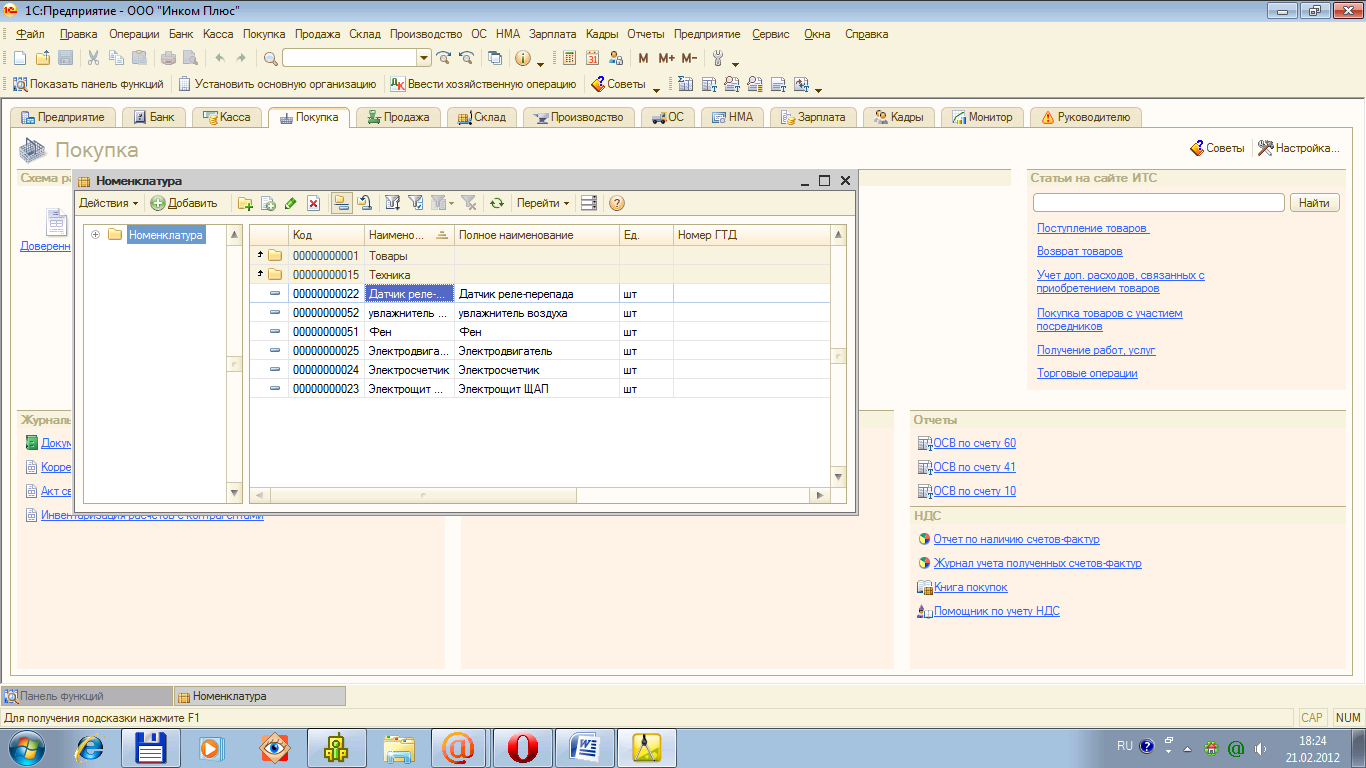 группе «Техника» добавляем новые
элементы «Датчик реле – перепада»,
«Электрощит ЩАП», «Электросчетчик» и
«Электродвигатель» аналогично, как
добавляли новые элементы в группе
«Производственный материал».
группе «Техника» добавляем новые
элементы «Датчик реле – перепада»,
«Электрощит ЩАП», «Электросчетчик» и
«Электродвигатель» аналогично, как
добавляли новые элементы в группе
«Производственный материал».
О ткрываем
группу «Продукция» и добавляем новый
элемент с помощью кнопки «Добавить».
Заполняем открывшуюся форму аналогично
предыдущим.
ткрываем
группу «Продукция» и добавляем новый
элемент с помощью кнопки «Добавить».
Заполняем открывшуюся форму аналогично
предыдущим.
Справочник «Контрагенты» .
Меню «Предприятие»/ «Контрагенты».
Контрагент – это организация (физическое лицо), с которой вы осуществляете расчеты.
В справочник «Контрагенты» введем новые
группы. Нажимаем кнопку «Добавить
группу» и заполняем наименование.
Создаем следующие группы: «Бюджеты и
фонды», «Поставщики и подрядчики»,
«Покупатели и заказчики» и «Прочие
дебиторы и кредиторы».
справочник «Контрагенты» введем новые
группы. Нажимаем кнопку «Добавить
группу» и заполняем наименование.
Создаем следующие группы: «Бюджеты и
фонды», «Поставщики и подрядчики»,
«Покупатели и заказчики» и «Прочие
дебиторы и кредиторы».
Занесем в каждую группу контрагентов. Для этого, необходимо остановиться на нужной группе и кликнуть по ней дважды. На данном этапе нам необходимо только название контрагента. Остальные реквизиты будут занесены позднее.
В группе «Поставщики и подрядчики»
добавляем новые элементы такие как: ОАО
Завод «Автосвет», ООО «ЦИН», ООО «Гермес»
и ООО «Камелот».
группе «Поставщики и подрядчики»
добавляем новые элементы такие как: ОАО
Завод «Автосвет», ООО «ЦИН», ООО «Гермес»
и ООО «Камелот».
В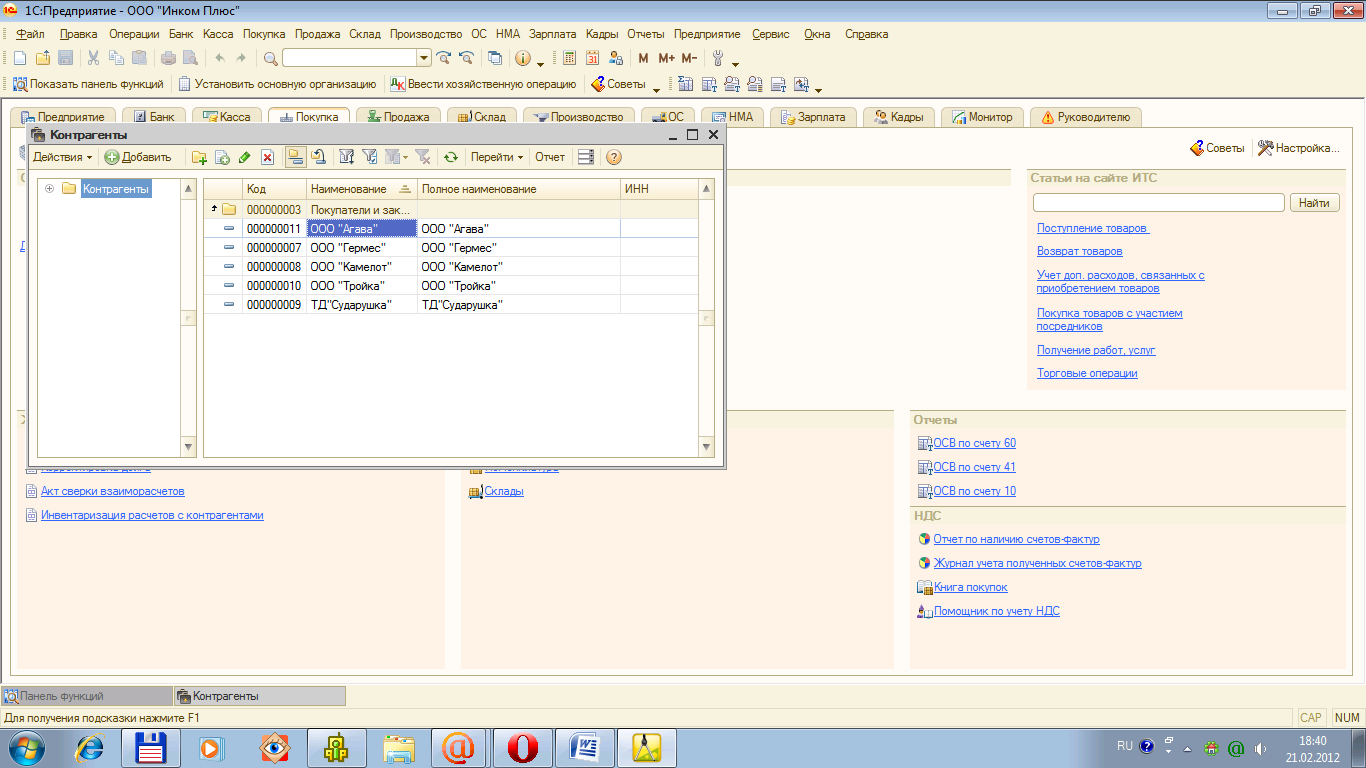 группу «Покупатели и заказчики» добавляем
следующие контрагенты: «Торговый дом»,
ООО «Тройка», ООО «Агава». («Торговый
дом» в дальнейшем будет перенесен в
«Поставщики и подрядчики».)
группу «Покупатели и заказчики» добавляем
следующие контрагенты: «Торговый дом»,
ООО «Тройка», ООО «Агава». («Торговый
дом» в дальнейшем будет перенесен в
«Поставщики и подрядчики».)
В группу «Бюджеты и Фонды» добавляем
контрагента «УФК МФ РФ по г. Москве».
группу «Бюджеты и Фонды» добавляем
контрагента «УФК МФ РФ по г. Москве».
В группу «Прочие дебиторы и кредиторы» добавляем «Блеф», «Таможня», ООО «Гонец» и Д.В. Малышев.
П ри
создании контрагента Д.В.Малышев
указываем, что он физическое лицо, а все
предыдущие юр лица.
ри
создании контрагента Д.В.Малышев
указываем, что он физическое лицо, а все
предыдущие юр лица.
